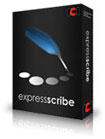Express Scribe
Bạn muốn chuyển thành văn bản đoạn thu âm từ một bài phát biểu của ai đó, hoặc bạn muốn ghi ra chính xác từng chữ trong một bài hội thoại bằng tiếng Anh khi luyện nghe ngoại ngữ? Chắc chắn công việc này rất tốn thời gian, tuy nhiên điều chắc chắn sẽ gây khó khăn là tốc độ đánh máy của bạn phải cực kỳ “thần tốc” thì mới theo kịp được với người nói. Công cụ Express Scribe giới thiệu trong bài viết này sẽ giúp bạn thiết lập làm chậm lại tốc độ phát của file hoặc lặp lại định kỳ số lần câu nói trong file media... Từ đó, bạn có thể thong thả ghi lại nội dung của file âm thanh tùy theo tốc độ đánh máy (viết) của mình mà không tốn thời gian dùng chuột để bấm Pause/Play hoặc bấm ngược lại vào thanh thời gian để lặp đoạn trong các chương trình play media.
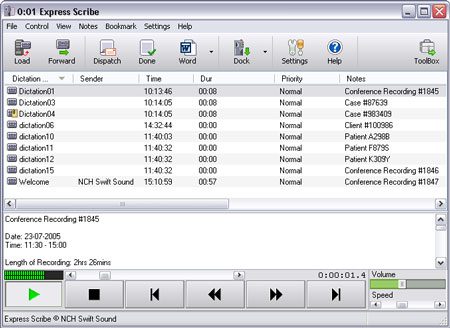
Làm chậm tốc độ phát tập tin media
Chạy chương trình sau khi cài đặt thành công, bấm vào nút Load trên cửa sổ ứng dụng và duyệt đến tập tin media cần phát (có thể chọn nhiều tập tin cùng lúc).
Trên cửa sổ chính, các điều khiển hỗ trợ bạn bao gồn các nút: Play (phát), Stop (ngừng), Rewind (tua lại), Fast Forward (nhanh hơn), cùng những công cụ thiết lập nâng cao Speed (tốc độ) và Playback Position (chỗ phát lại) dùng các thanh trượt. Chỉnh thanh Speed sao cho thích hợp với tốc độ đánh máy của bạn. Sau khi nút Play được bấm, cửa sổ nhỏ Multi Channel Display sẽ xuất hiện để bạn chỉnh âm lượng và chọn loa phát (phải / trái).
Thiết lập phím tắt
Dùng hệ thống phím tắt sẽ giúp bạn thao tác nhanh hơn dùng chuột. Express Scribe có điểm mạnh là các phím tắt của nó có tác dụng ngay cả khi cửa sổ hiện hành là một ứng dụng khác, vì vậy bạn không cần phải chuyển từ cửa sổ của trình xử lý văn bản sang cửa sổ của Express Scribe khi dùng phím tắt.
Bạn vào Scribe> Preferences hoặc bấm nút Preferences trên giao diện chính để thiết lập phím tắt, chọn thẻ Hot-keys, chọn mục Enable system-wide hot-keys và bấm nút Add. Tiếp tục chọn một trong những chức năng được hỗ trợ từ danh sách liệt kê, bấm Change, bấm tổ hợp phím bạn chọn và bấm OK. Có rất nhiều chức năng có thể thiết lập phím tắt, nhưng bạn không nhất thiết phải thiết lập hết, chỉ cần chọn những chức năng thường dùng.
Dưới đây là các tổ hợp phím đã thiết lập sẵn:
Play: Ctrl + Alt + mũi tên hướng tới
Stop: Ctrl + Alt + dấu chấm
Tua lại: Ctrl + Alt + mũi tên hướng lùi
Trở về lúc đầu: Ctrl + Alt + 0
Giảm tốc độ play (-5%): “Ctrl + Alt + mũi tên chỉ xuống
Tăng tốc độ play (+5%): Ctrl + Alt + mũi tên chỉ lên
Thiết lập trình xử lý văn bản mặc định
Bạn có thể mở trực tiếp một trình xử lý văn bản từ một nút lệnh nằm trên thanh công cụ của Express Scribe, tùy theo thiết lập. Ứng dụng văn bản mặc định được mở trong hầu hết các máy tính là MS Word và bạn không cần phải thiết lập gì thêm. Nếu muốn mở một chương trình xử lý văn bản khác chẳng hạn như TextEdit (Mac) hoặc Notepad (Windows), bạn chỉ cần thay đổi tập tin template trong mục Preferences > Other.
Tập tin template.txt chẳng hạn, chỉ là một tập tin trống (blank document) được tạo bằng trình Notepad của Windows, sau đó bạn chỉ cần bấm nút Add để thêm nó vào danh sách tập tin mẫu. Chọn dòng có chứa tập tin template.txt rồi bấm nút Set to default, bấm OK để hoàn tất.
Bây giờ, bạn chỉ cần bấm nút Open Word Processor trên giao diện chính của Express Scribe là trình xử lý văn bản mặc định được mở ngay để bạn nhập văn bản.
Đối với những người làm phim (kịch bản, phụ đề) hoặc cần ghi lại nguyên văn cuộc phỏng vấn có kèm theo mốc thời gian của người nói trong tập tin media, bạn không cần phải mất giờ xem lại để nhập mà chỉ cần vào menu Notes > Copy To Clipboard > Time hoặc chỉ cần bấm tổ hợp phím Windows+T trong Express Scribe để đưa vào văn bản. Ví dụ: 02 Do you read LBVMVT weekly? 02 Yes, I do. I buy and read it every week.
Theo KHPT
- Phát hành:
- Sử dụng: Miễn phí
- Dung lượng: 840 KB
- Lượt xem: 2.830
- Lượt tải: 2.566
- Ngày:
- Yêu cầu: Windows 2000/XP/2003/Vista/Server 2008/7